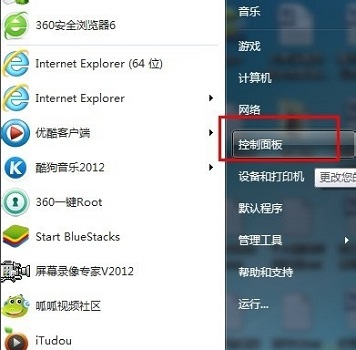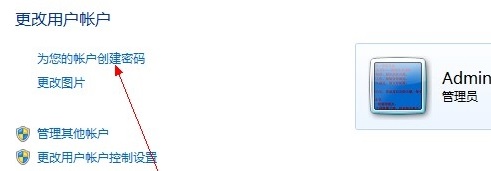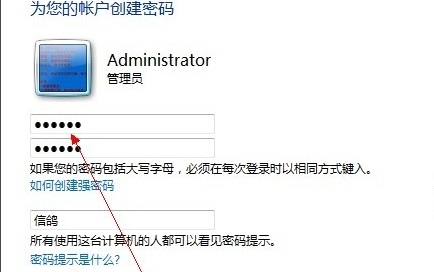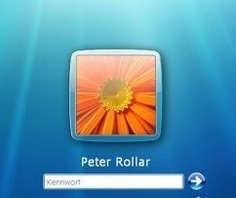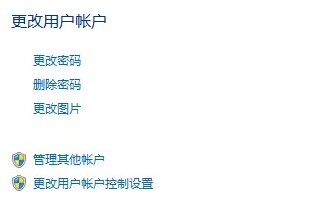win7电脑怎么设置开机密码操作教学分享。我们在购买了电脑后,开机电脑第一件事情都是去设置一个电脑保护密码,这样可以防止电脑被其他人恶意使用。有的用户不知道怎么设置密码的方法,那么接下来我们就来看看详细的密码设置过程吧。
操作教程
1、点击左下角“开始”菜单,找到“控制面板”进入电脑的“控制面板”。
2、在控制面板中找到 “用户账户”图标,然后点击这个图标。
3、在弹出的页面中,点击“为您的账号创建密码”。
4、在密码设置框中,输入准备的系统开机密码。密码提示可随意设置,不设置也行。 设置完成点击“创建密码”。即可创建成功。
5、然后重启电脑的时候就要输入开机密码才可以登录系统。
6、如果要修改或者删除开机密码,可以回到设置开机密码的用户账户,然后点击更改密码或者删除密码即可。

 时间 2023-02-07 14:15:59
时间 2023-02-07 14:15:59 作者 admin
作者 admin 来源
来源